Kā labot Jums nav atļaujas saglabāt šajā vietā operētājsistēmā Windows

Kad Windows parāda kļūdu “Jums nav atļaujas saglabāt šajā vietā”, tas neļaus jums saglabāt failus vajadzīgajās mapēs.

Dinamiskais DNS (Dynamic DNS, DDNS vai DynDNS) ir pakalpojums interneta domēnu nosaukumu kartēšanai datorā ar dinamisku IP adresi. Lielākā daļa datoru savienojas ar maršrutētāju, izmantojot DHCP , kas nozīmē, ka maršrutētājs nejauši piešķir datoram IP adresi. Tas arī nozīmē, ka datora IP adrese vienmēr mainās, un tas apgrūtina savienojuma izveidi no ārpuses. Dinamiskais DNS atrisina šo problēmu, nepārtraukti atjauninot DNS pakalpojumu ar jaunākajām IP adresēm .
Ja vēlaties palaist mājas tīklu, šeit ir daži no labākajiem bezmaksas dinamiskā DNS pakalpojumu sniedzējiem, ko varat izmantot.
Kāds ir labākais bezmaksas dinamiskais DNS pakalpojums?

Atšķirībā no Securepoint DynDNS, Dynu nav pilnīgi bezmaksas. Tā piedāvā bezmaksas versiju un citu maksas versiju. Maksas versijai ir dažas papildu funkcijas. Tomēr bezmaksas versija nodrošinās uzticamu DNS darbības laiku, izmantojot vairākus serverus, kas atrodas visā pasaulē. Tas ir svarīgi, jo tas nozīmē, ka pat augstākā līmeņa domēni darbosies neatkarīgi no valsts, kurai tie pieder.
Lietotāji var bez maksas lejupielādēt DDNS klientu, kas darbosies fonā un automātiski atjauninās DNS ierakstus, mainoties lietotāja IP adresei. Izmantojot bezmaksas versiju, visi pakalpojumi ir pieejami tikai vienam apakšdomēnam. Šie pakalpojumi ietver e-pasta pakalpojumus, domēna reģistrāciju un SSL sertifikātus . Izmantojot maksas versiju, lietotāji var izmantot visus iepriekš minētos pakalpojumus neierobežotam apakšdomēnu skaitam.
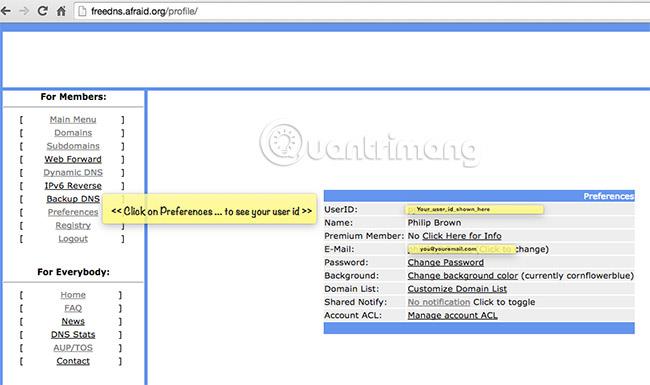
Nosaukums var izklausīties mazliet smieklīgi, taču nevilcinieties izmēģināt šo dinamisko DNS pakalpojumu! Afraid.org piedāvā arī dažāda veida bezmaksas mitināšanu. Šim pakalpojumu sniedzējam ir neierobežots funkciju saraksts, kas ietver:
Konta iestatīšanas process vietnē Afraid.org ir diezgan vienkāršs (parasti tas aizņem mazāk nekā 5 minūtes). Kad konts ir izveidots, pakalpojums stājas spēkā nekavējoties. Lietotāji var izvēlēties arī no vairāk nekā 90 000 domēnu. Afraid.org nodrošina URL novirzīšanas pakalpojumus visiem domēniem.
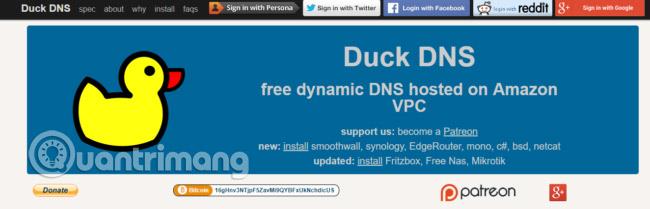
Dinamiskā DNS pakalpojumu sniedzējs DuckDNS ir izveidots, izmantojot Amazon infrastruktūru. Vietne ir diezgan vienkārša, un visu sistēmu vada tikai divi programmatūras inženieri.
Tomēr sistēmai ir liels skaits rakstisku instrukciju, kas palīdz iestatīt DuckDNS vairākās platformās. Šīs platformas ietver macOS, Windows un Linux utt.
Katram kontam vietnē Duckdns.org ir atļauti 4 apakšdomēni. Ja vēlaties iegūt vairāk apakšdomēnu, jums ir jāziedo nauda izstrādes komandai.
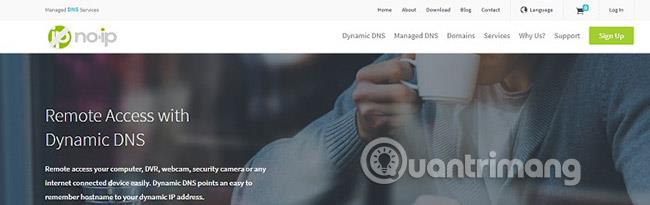
Šis ASV bāzētais DDNS pakalpojumu sniedzējs piedāvā bezmaksas plānu, kā arī divus maksas plānus. Bezmaksas versija ir ierobežota līdz 3 resursdatora nosaukumiem, ierobežotam domēnu skaitam, un tai ir nepieciešams konta apstiprinājums ik pēc 30 dienām. Ja konti netiks apstiprināti, tie nekavējoties tiks dzēsti.
Bezmaksas programmatūras versijā būs arī daudz reklāmu. Gluži pretēji, maksas versijai nav neviena no iepriekšminētajiem trūkumiem.
Jāņem vērā, ka bezmaksas DDNS pakalpojumu sniedzējiem ir daži ierobežojumi, piemēram, viņiem nav atļauts izvēlēties URL un cerēt, ka tas tiks pārsūtīts uz jūsu serveri. Pēc saimniekdatora nosaukuma izvēles lietotājs varēs izvēlēties ierobežojumu domēniem, kurus atļauts atlasīt. Šie pakalpojumu sniedzēji apkalpo lietotājus visvienkāršākajos veidos. Daži no šiem bezmaksas pakalpojumu sniedzējiem piedāvās vairāk iespēju nekā citi konkurenti.
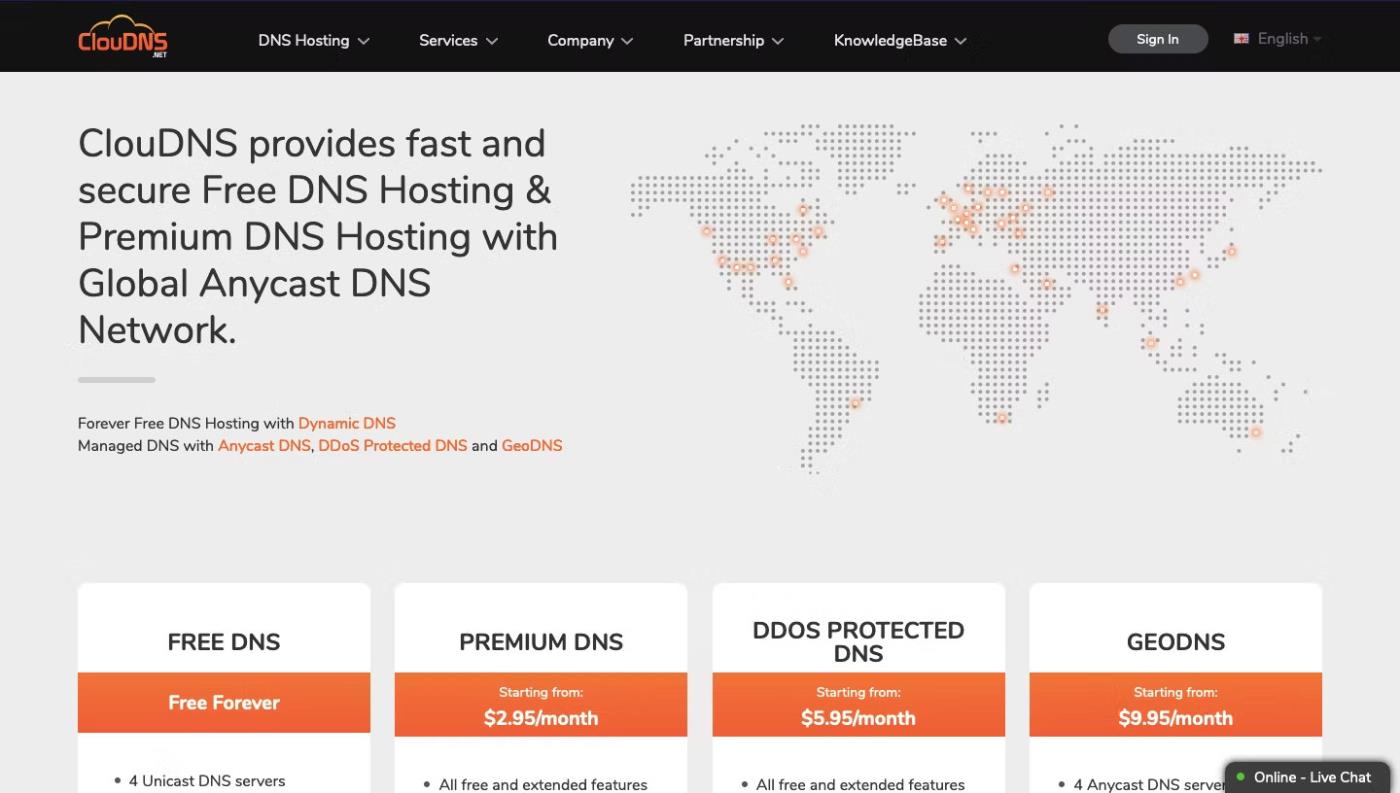
Lai gan CloudDNS lapa nekavējoties novirza jūs uz tās plāna opcijām, ir vērts apsvērt tās bezmaksas dinamisko DNS pakalpojumu. Jūs redzēsit, ko tas piedāvā tieši pirmajā lapā — pilnīgi bezmaksas, drošu dinamisku DNS.
Pēc ātras konta izveides CloudDNS informācijas panelis nodrošina ātru domēnu, DNS mitināšanas, uzraudzības profilu, SSL sertifikātu un Google Workspace kontu analīzi. DNS mitināšanu varat ātri pārbaudīt no pieejamajiem vārdu serveriem gan ar IPv4, gan IPv6 adresēm.
Kā bezmaksas lietotājs varat pārvaldīt vienu DNS zonu ar iespēju pievienot 50 DNS ierakstus. Izmantojot ClouDNS premium iespējas, ir pieejama 30 dienu izmēģinājuma iespēja par 2,95 USD mēnesī, 4,95 USD mēnesī un 14,95 USD pakalpojumiem. Iegādājoties vairāku mēnešu un gada abonementus, varēsiet saņemt arī atlaides.
Atkarībā no DNS zonu, ierakstu un pasta pārsūtītāju skaita tie tiks atbilstoši mērogoti. Vidējās un augstākās cenas premium plāniem ir arī neierobežoti DNS vaicājumi mēnesī. Tomēr, ja jums ir vēl kādi jautājumi, varat sazināties ar atbalsta dienestu, izmantojot 24/7 tērzēšanu.
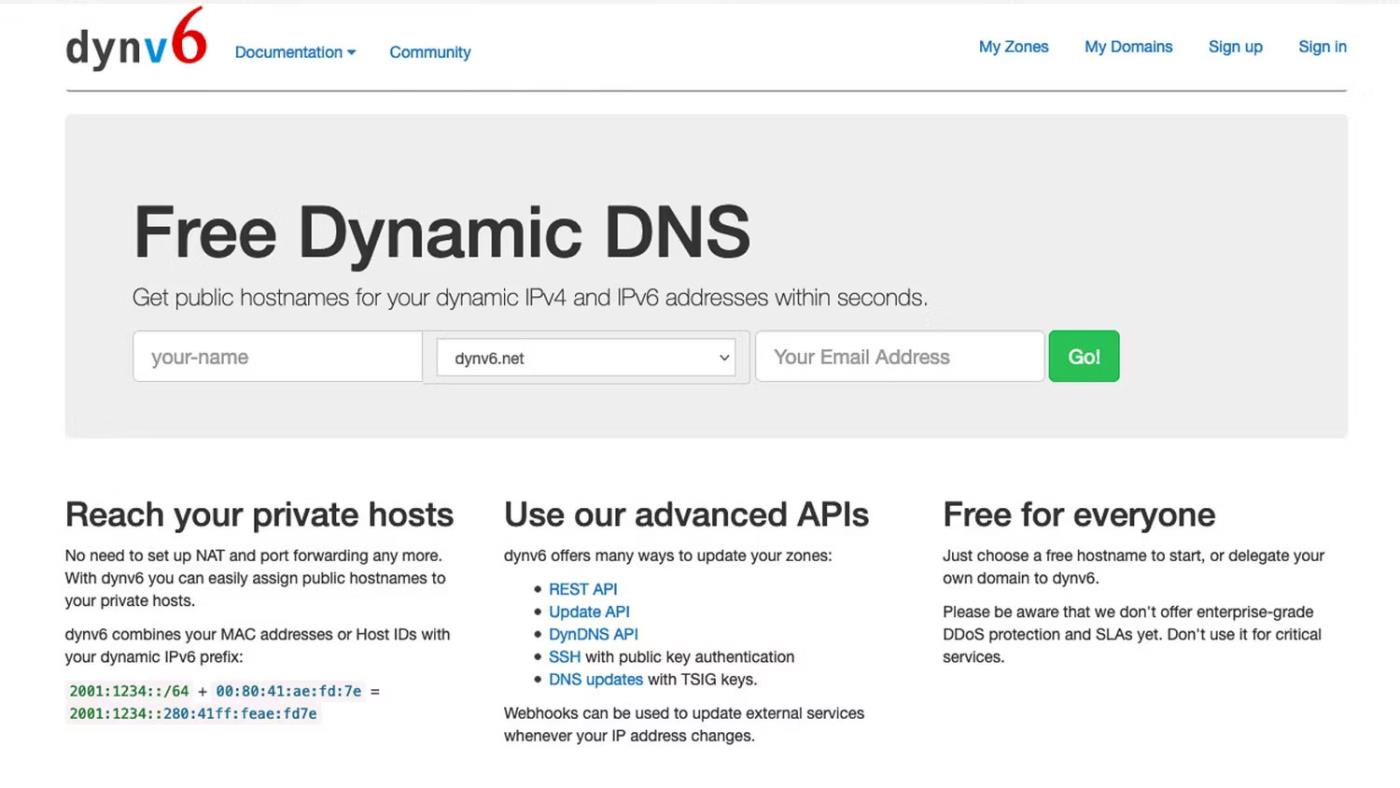
Starp daudzajiem bezmaksas DDNS pakalpojumiem Dynv6 ir viens no tiem, kam ir vistiešākā funkcionalitāte. Pēc reģistrācijas un e-pasta apstiprināšanas varat sākt veidot savas zonas. Tā vietā, lai lietotājiem prasītu paskaidrojumus vai dalības opcijas, Dynv6 sniedz tikai lietojumprogrammas un API norādījumus pēc zonas izveidošanas.
Tāpat kā citas opcijas, Dynv6 atbalsta gan IPv4, gan IPv6 adreses. Lai gan varat izvēlēties vienu no 6 pieejamajiem domēniem, ir arī iespēja pievienot savu autorizēto domēnu tā nosaukumu serveriem.
Ja rodas citi jautājumi, sazinieties ar DynV6 kopienas sadaļu, taču atbildes var būt gan angļu, gan vācu valodā.
Redzēt vairāk:
Kad Windows parāda kļūdu “Jums nav atļaujas saglabāt šajā vietā”, tas neļaus jums saglabāt failus vajadzīgajās mapēs.
Syslog Server ir svarīga IT administratora arsenāla sastāvdaļa, it īpaši, ja runa ir par notikumu žurnālu pārvaldību centralizētā vietā.
Kļūda 524: iestājās taimauts ir Cloudflare specifisks HTTP statusa kods, kas norāda, ka savienojums ar serveri tika slēgts taimauta dēļ.
Kļūdas kods 0x80070570 ir izplatīts kļūdas ziņojums datoros, klēpjdatoros un planšetdatoros, kuros darbojas operētājsistēma Windows 10. Tomēr tas tiek parādīts arī datoros, kuros darbojas operētājsistēma Windows 8.1, Windows 8, Windows 7 vai vecāka versija.
Nāves zilā ekrāna kļūda BSOD PAGE_FAULT_IN_NONPAGED_AREA vai STOP 0x00000050 ir kļūda, kas bieži rodas pēc aparatūras ierīces draivera instalēšanas vai pēc jaunas programmatūras instalēšanas vai atjaunināšanas, un dažos gadījumos kļūdas cēlonis ir bojāts NTFS nodalījums.
Video plānotāja iekšējā kļūda ir arī nāvējoša zilā ekrāna kļūda. Šī kļūda bieži rodas operētājsistēmās Windows 10 un Windows 8.1. Šajā rakstā ir parādīti daži veidi, kā novērst šo kļūdu.
Lai paātrinātu Windows 10 sāknēšanu un samazinātu sāknēšanas laiku, tālāk ir norādītas darbības, kas jāveic, lai noņemtu Epic no Windows startēšanas un neļautu Epic Launcher palaist operētājsistēmā Windows 10.
Failus nevajadzētu saglabāt darbvirsmā. Ir labāki veidi, kā saglabāt datora failus un uzturēt kārtīgu darbvirsmu. Nākamajā rakstā tiks parādītas efektīvākas vietas, kur saglabāt failus operētājsistēmā Windows 10.
Lai kāds būtu iemesls, dažreiz jums būs jāpielāgo ekrāna spilgtums, lai tas atbilstu dažādiem apgaismojuma apstākļiem un mērķiem. Ja jums ir nepieciešams novērot attēla detaļas vai skatīties filmu, jums jāpalielina spilgtums. Un otrādi, iespējams, vēlēsities arī samazināt spilgtumu, lai aizsargātu klēpjdatora akumulatoru.
Vai jūsu dators nejauši pamostas un tiek parādīts logs ar uzrakstu “Pārbauda atjauninājumus”? Parasti tas ir saistīts ar programmu MoUSOCoreWorker.exe — Microsoft uzdevumu, kas palīdz koordinēt Windows atjauninājumu instalēšanu.








